Как использовать бизнес-сообщения Google для взаимодействия с клиентами
Опубликовано: 2022-05-16Онлайн-клиенты не могут позволить себе роскошь подойти к продавцу и задать важный вопрос, но они все равно ожидают быстрого ответа, когда им нужна информация. Google Business Messages может помочь компаниям оправдать эти ожидания.
Бизнес-сообщения Google — это функция чата в режиме реального времени в бизнес-профиле Google (ранее известном как Google My Business).
И, как показывают исследования, 75% потребителей теперь предпочитают взаимодействовать с брендом через личные каналы обмена сообщениями по сравнению с традиционными каналами.
В этом руководстве мы рассмотрим:
- Как работает Google Business Messaging
- 5 преимуществ бизнес-сообщений Google
- Как настроить бизнес-сообщения Google на рабочем столе
- Как настроить деловые сообщения Google на мобильном телефоне
- Как управлять бизнес-сообщениями Google
- 7 лучших практик Google для обмена деловыми сообщениями
- 4 примера бизнес-сообщений Google
Что такое бизнес-сообщения Google?
Google Business Messages — это бесплатная служба чата в режиме реального времени, которая помогает людям связываться с вашей компанией прямо из вашего бизнес-профиля Google на Картах Google и в Поиске Google.
Думайте об этом как о Google-эквиваленте Facebook Messenger:
- Это позволяет клиентам легко связаться с вашим брендом, чтобы задать вопросы или высказать опасения.
- Это помогает укрепить их доверие к вашему бренду и повысить качество обслуживания клиентов.
В результате люди могут связаться с вашей компанией напрямую, вместо того, чтобы переходить на ваш веб-сайт и искать адрес электронной почты или номер телефона.
Как работает Google Business Messaging
Когда пользователи ищут компанию по названию в Поиске Google или на Картах Google, они увидят визитную карточку Google. Эта карточка содержит кнопки, которые пользователи могут нажать, чтобы позвонить в компанию, посетить веб-сайт или проложить маршрут. Если компания настроила Google Business Messaging, пользователи также увидят кнопку «Сообщение».
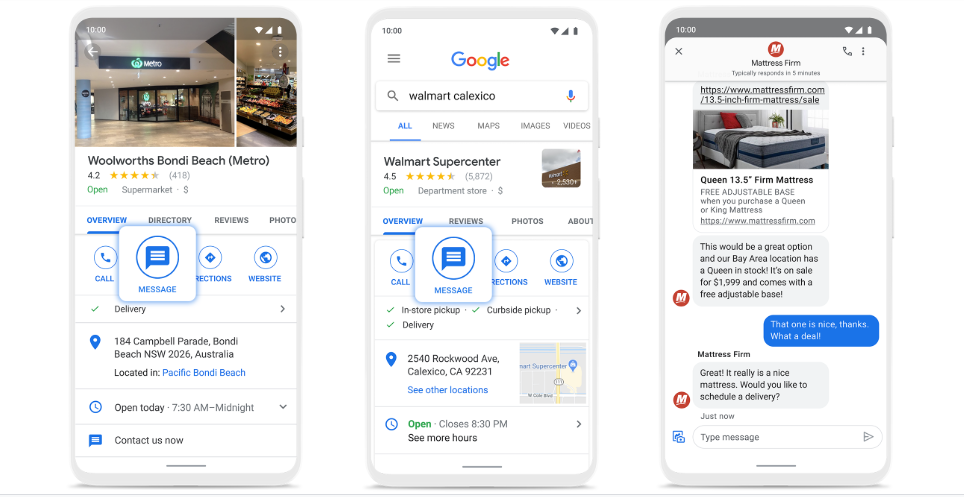
Наличие прямой линии из списка поиска Google открывает новые возможности для владельцев бизнеса для связи с потенциальными клиентами.
Прежде чем вы сможете использовать функцию обмена сообщениями, вам необходимо создать бесплатный бизнес-профиль Google.
5 преимуществ бизнес-сообщений Google
Вот пять причин, по которым бизнес-сообщения Google улучшают качество обслуживания клиентов:
Вы доступны, когда клиенты нуждаются в вас
Деловые сообщения Google позволяют клиентам общаться с вами с помощью вашей визитной карточки Google. Вместо того, чтобы сначала заходить на ваш сайт или искать ваши профили в социальных сетях, они могут общаться с вами напрямую с помощью кнопки сообщения.
Интеграция и автоматизация точек взаимодействия с клиентами
Вы можете интегрировать Google Business Messages с программным обеспечением для управления социальными сетями или службой обмена сообщениями, которые вы уже используете, через API. Например, если вы используете Sprout Social, вы можете автоматизировать свое общение в бизнес-сообщениях Google с помощью чат-ботов, чтобы улучшить взаимодействие с клиентом. Обратите внимание, что вы можете создать до пяти приветственных сообщений в GBM, чтобы помочь начать диалог с клиентами.
Предоставление индивидуальной поддержки по запросу
С помощью Google Business Messaging вы можете обмениваться мультимедийными материалами, такими как фотографии и карусели, предоставляя клиентам более персонализированный опыт при ответе на запросы. Добавление визуальных эффектов к вашему разговору — эффективный способ устранить недопонимание о продукте и ответить на их вопросы.
Сокращение времени отклика и разрешения
Согласно социальному индексу Sprout за 2020 год, 79% потребителей, обращающихся к брендам в социальных сетях, ожидают ответа в течение первых 24 часов. Поддерживайте несколько разговоров одновременно в Google Business Messages и помогайте клиентам сократить время ожидания ответов и увеличить количество разрешений.
Увеличение посещаемости и доходов
Если у вас есть офис из кирпича и раствора, возможность отвечать на запросы в режиме реального времени может помочь вам предоставить клиентам информацию о маршрутах или парковке, что, в свою очередь, может означать, что больше клиентов придут к вам через дверь. Не упускайте возможность пообщаться с потенциальным клиентом.
Как настроить бизнес-сообщения Google на рабочем столе
Если вы только начинаете пользоваться Google My Business, вот как настроить Google Business Messages на рабочем столе.
Шаг 1. Войдите в свой профиль
Войдите в свой бизнес-профиль Google, нажав кнопку в правом верхнем углу. Следуйте инструкциям, чтобы получить доступ к вашему бизнес-профилю.
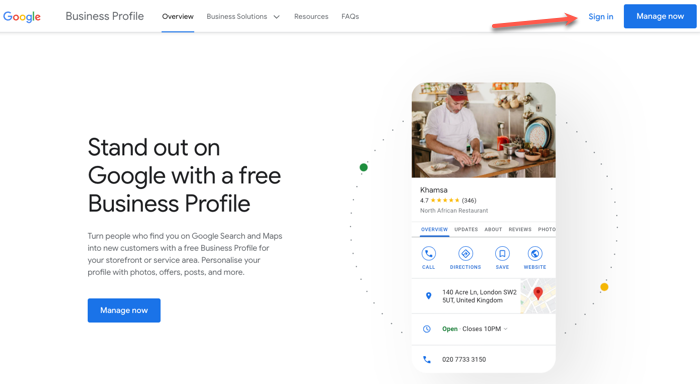
Шаг 2. Выберите «Сообщения» в параметрах меню.
В левом экране меню выберите Сообщения.
Шаг 3. Включите обмен сообщениями
Вы должны увидеть синюю кнопку в правом верхнем углу экрана с надписью «Включить обмен сообщениями». Нажмите на это, и все готово! Теперь клиенты могут отправлять сообщения вашей компании прямо из вашего списка Google Business на Картах Google или в Поиске. Это так просто!
Шаг 4. Настройте
Не забудьте настроить и персонализировать сообщения для ваших клиентов. Будь то теплое приветственное сообщение или настройка автоматизированной системы чат-ботов для запросов в нерабочее время.
Включите уведомления, чтобы не пропустить ни одного сообщения. Google деактивирует функцию чата или обмена сообщениями в вашем списке, если вы постоянно не отвечаете своевременно.
Как настроить деловые сообщения Google на мобильном телефоне
Давайте посмотрим, как настроить Google Business Messages на мобильных устройствах Android и Apple.
Шаг 1. Загрузите приложение Google My Business из Google Play или App Store:
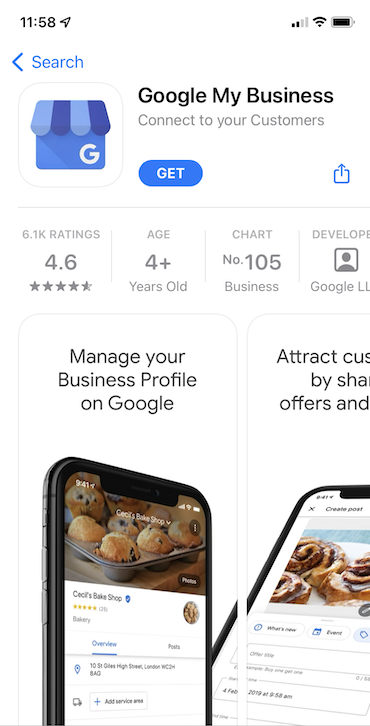
Примечание. В этом году приложение Google Мой бизнес будет прекращено, поэтому Google придется разработать обходной путь.
Шаг 2. Включите обмен сообщениями
Войдите в систему, перейдите в раздел «Клиенты » , затем «Сообщения » и нажмите «Включить » . Теперь кнопка « Сообщение » появится в вашем списке Google Business.
Вы получите электронное письмо от Google, подтверждающее, что кнопка сообщения активирована.
Шаг 3. Настройте приветственное сообщение
Выберите « Изменить приветственное сообщение» и введите приветствие, которое вы хотите, чтобы люди видели, когда они начинают с вами общаться:
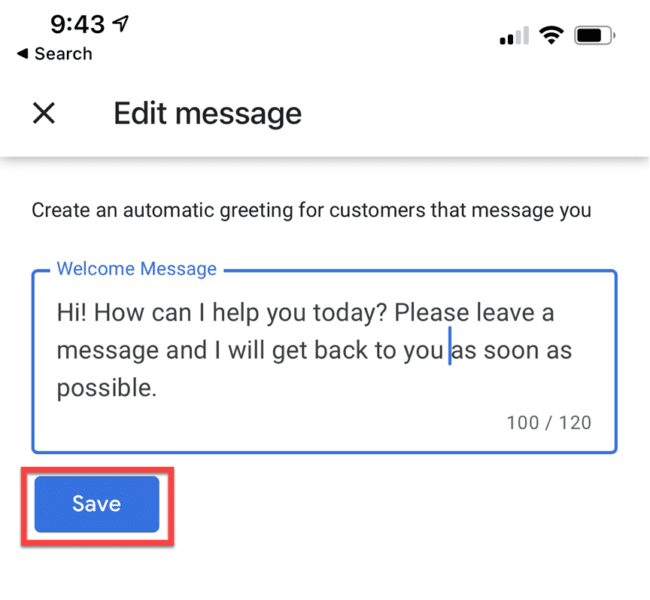
Как управлять бизнес-сообщениями Google в Sprout
Вот как добавить бизнес-сообщения Google в Sprout, чтобы вы могли быстро отвечать своим клиентам.
Подключите свой профиль GBM к Sprout
Выполните следующие действия, чтобы подключить свой профиль Google Business Messages к своей учетной записи Sprout:
Шаг 1. Войдите в Sprout, выберите свое имя и выберите «Подключить профиль », чтобы открыть окно «Профиль»:
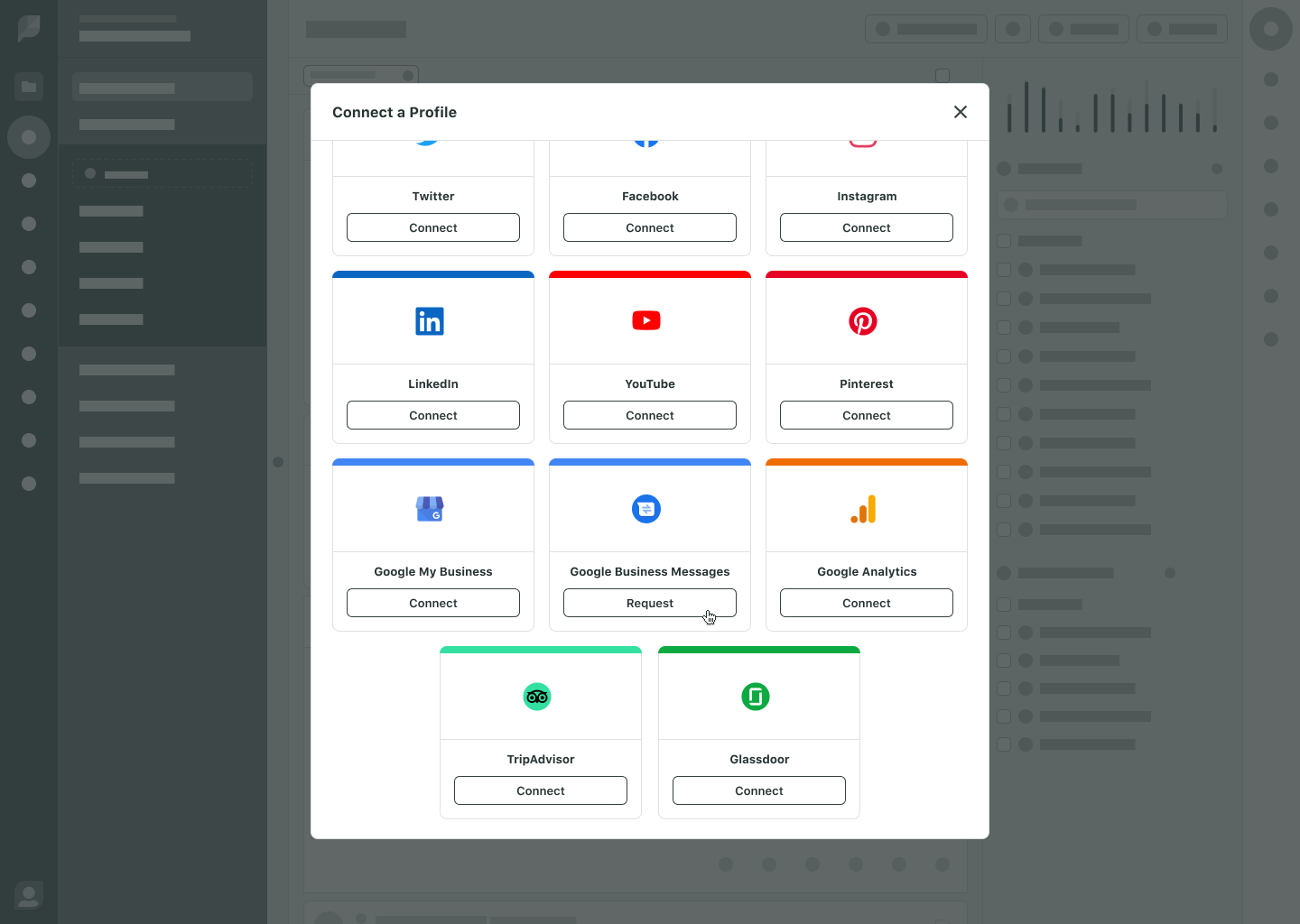
Шаг 2. В ответ на запрос « Создать профили Google Business Messages » нажмите кнопку « Далее » в правом нижнем углу.

Шаг 3. Заполните свой профиль Google Business Messages, в том числе:
- Название вашей компании
- Ваш логотип
- Имя агента
- Приветственное сообщение
- Сроки живого чата
Затем нажмите «Далее» .
Шаг 4. Проверьте правильность введенных данных и примите условия использования. Щелкните Отправить . В течение пяти рабочих дней команда Sprout рассмотрит информацию о вашем бренде для утверждения.
Просмотр и планирование деловых сообщений Google в Sprout
После подключения вашего профиля Business Messages вы начнете видеть новые сообщения, поступающие в ваш Smart Inbox.
Со всеми вашими сообщениями во всех ваших социальных профилях, а также с бизнес-сообщениями Google вы можете управлять ими в одном почтовом ящике. Будь то только вы или команда специалистов по социальным сетям, вы можете легко фильтровать и управлять своими сообщениями.
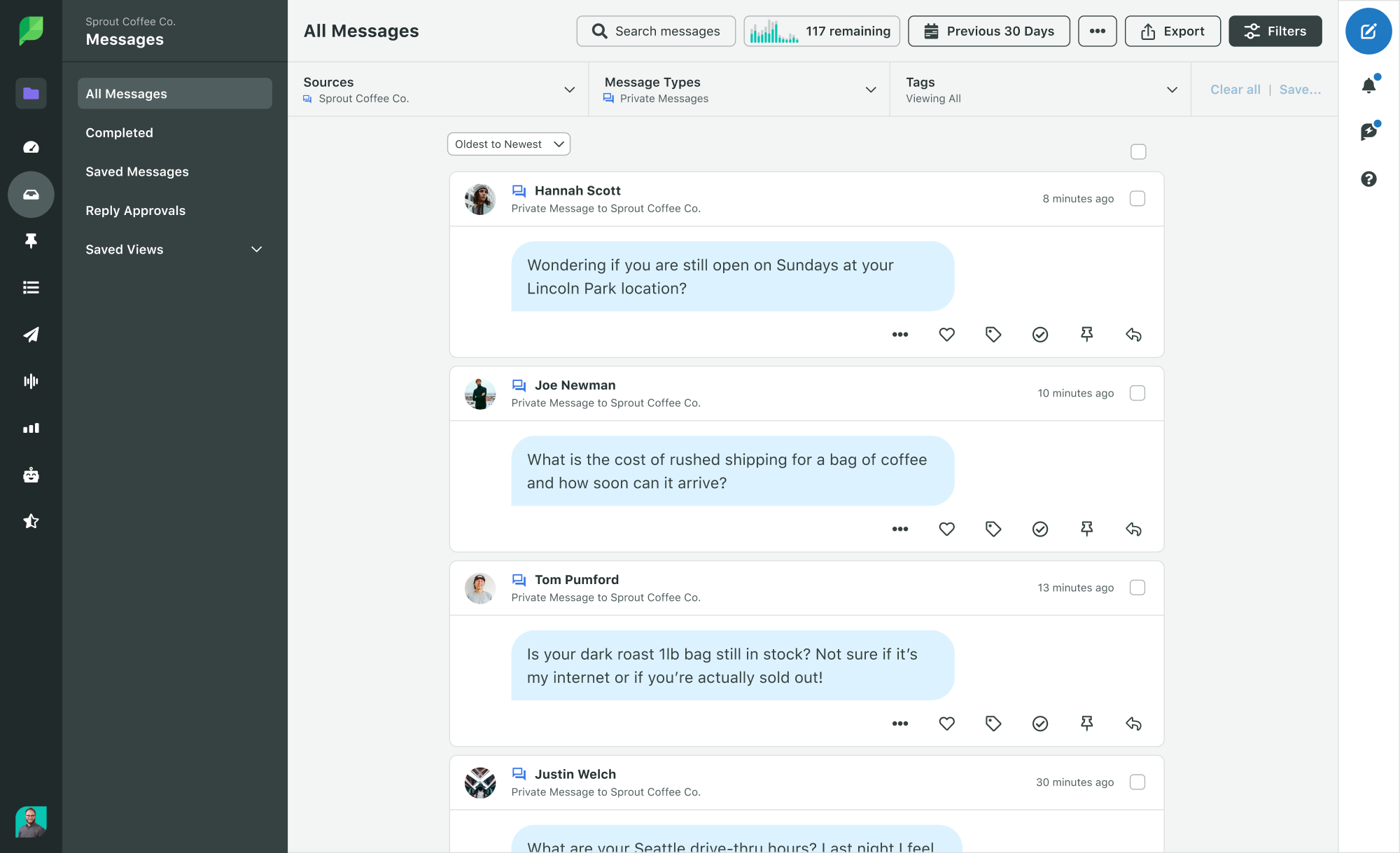
7 лучших практик Google для обмена деловыми сообщениями
Следуйте приведенным ниже семи рекомендациям, чтобы получить наилучшие впечатления от Google Business Messaging.
1. Создайте приветственное сообщение
Когда люди нажимают кнопку «Сообщение» в вашем бизнес-профиле Google, они увидят ваше приветственное сообщение.
Создайте приветственное сообщение, в котором благодарите клиентов за то, что они связались с вами, и спрашиваете их, как вы можете помочь.
2. Используйте общий почтовый ящик
Хорошей практикой является использование общего почтового ящика, в котором несколько человек могут отслеживать сообщения и уведомления. Убедитесь, что вы контролируете разрешения, чтобы только самые квалифицированные члены команды могли отправлять запросы.
3. Ответ в течение 24 часов
Семьдесят девять процентов потребителей, которые упоминают бренд или отправляют сообщение в социальных сетях, ожидают ответа в течение 24 часов. Google поддерживает это мнение и может деактивировать чат для компаний, которые не отвечают на запросы в течение 24 часов.
Можно использовать сохраненные ответы для быстрых ответов на общие запросы, но вам также потребуются сервисные агенты для решения сложных или необычных проблем с обслуживанием клиентов. Имейте в виду, что запросы могут поступать из нескольких каналов, поэтому вам понадобится такой инструмент, как Smart Inbox, чтобы убедиться, что вы видите каждое сообщение (и отвечаете на него).
4. Включите уведомления
Важно включить уведомления, чтобы знать, когда у вас есть новое сообщение. Затем вы можете убедиться, что кнопка сообщения остается активной в вашем профиле, выполнив требование Google о 24-часовом времени ответа.
5. Будьте лаконичны
Когда вы отвечаете на запрос клиента, будьте ясны, кратки и разговорчивы в своем ответе. При необходимости вы можете запросить или предоставить дополнительную информацию во время короткого обмена сообщениями Google Business.
6. Используйте визуальные эффекты
Помимо текстовых сообщений, вы также можете использовать визуальные эффекты, такие как фотографии, в бизнес-сообщениях Google. Иногда визуальные эффекты являются более эффективным и действенным способом ответить на вопрос.
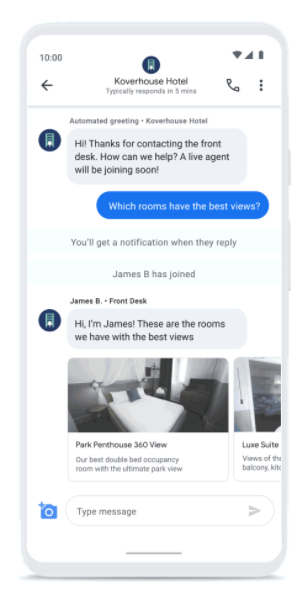
На приведенном выше примере Google показывает, как компании могут использовать изображения для предоставления дополнительного контекста — в этом случае агент делится каруселью изображений, показывающих гостиничные номера с лучшими видами.
7. Никогда не запрашивайте личную информацию
Вы никогда не должны запрашивать личную информацию в бизнес-сообщениях Google, например:
- Номера кредитных карт
- Социальное обеспечение, паспорт или другие государственные идентификационные номера
- Учетные данные для входа, например пароли
Обмен конфиденциальными данными посредством обмена сообщениями может поставить под угрозу конфиденциальность данных клиентов. И это также считается нарушением правил обмена сообщениями Google.
Информируйте клиентов о том, что ваша политика заключается в том, чтобы не запрашивать такую личную информацию, чтобы они могли обнаружить любые подозрительные запросы.
Примеры бизнес-сообщений Google
Теперь, когда мы знаем, как использовать эту функцию, давайте рассмотрим четыре примера брендов, использующих разные бизнес-сообщения Google.
1. Woolworths, крупнейший супермаркет в Австралии, использует Google Business Messaging, чтобы помочь покупателям искать продукты и проверять их наличие в местном магазине:
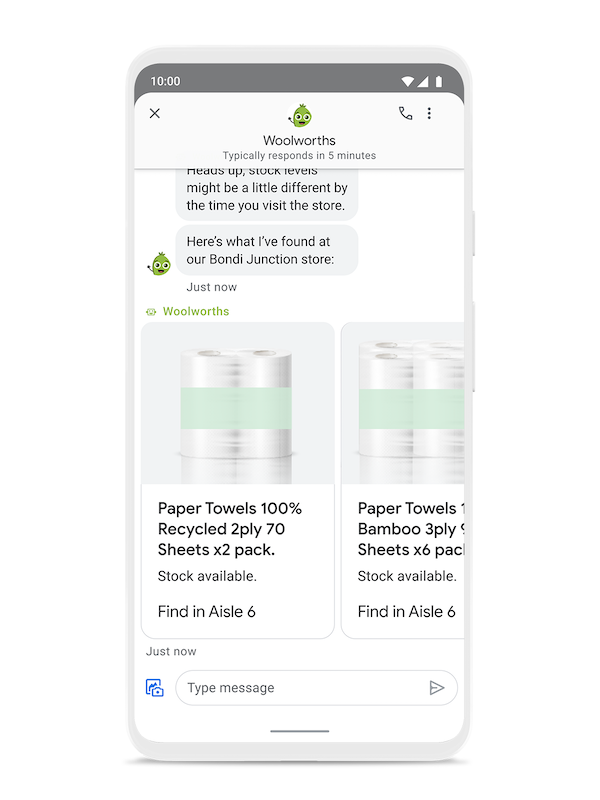
2. Walmart позволяет покупателям быстро находить информацию о часах работы магазина, вариантах получения и доставки, используя чипы быстрого ответа на многие часто задаваемые вопросы:
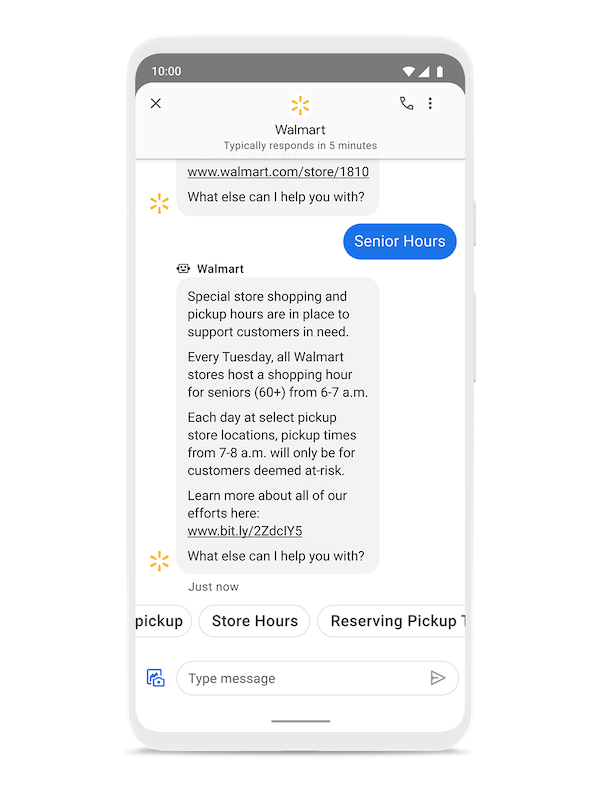
3. Компания по производству матрасов помогает покупателям купить новый матрас, делясь видео и информацией о продукте в Business Messages:
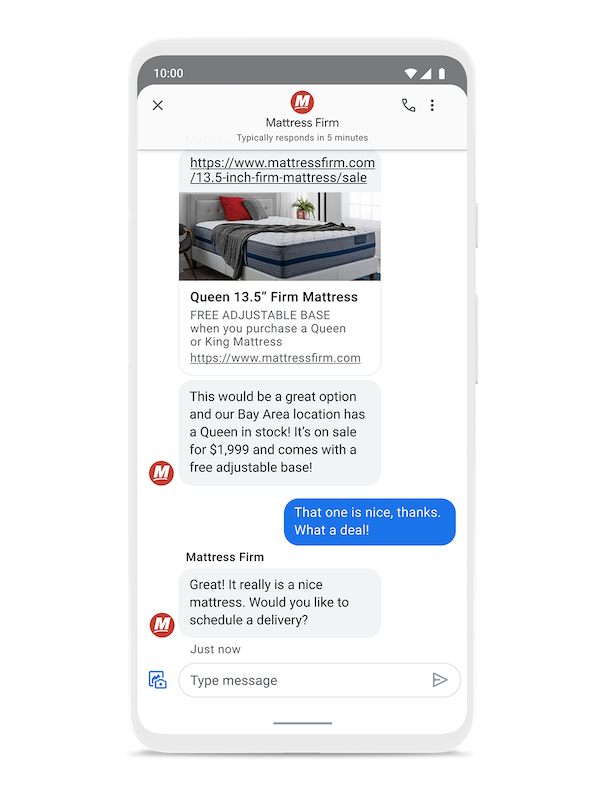
4. DISH (спутниковое телевидение) сократило среднее время обработки запросов в службу поддержки более чем на 22% с помощью бизнес-сообщений:
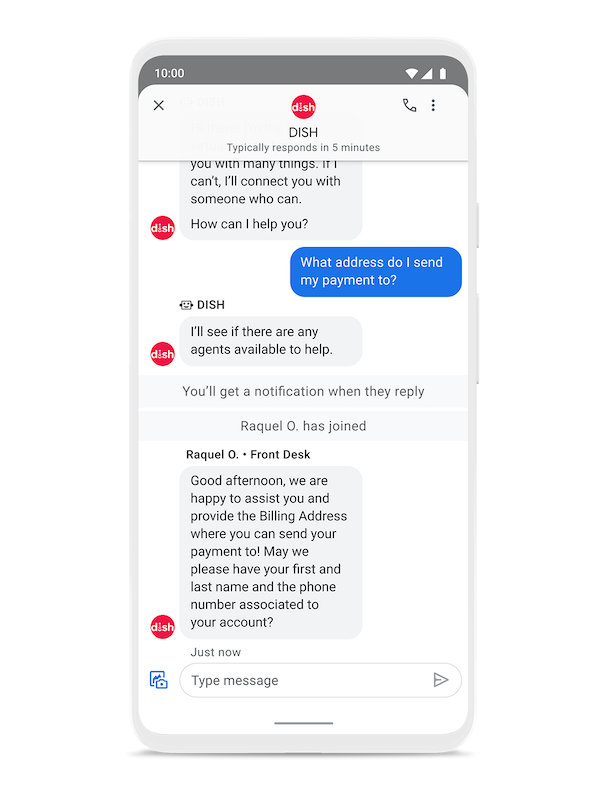
Как публиковать сообщения в моем бизнес-профиле Google?
Поскольку Sprout интегрирован с Google My Business и Google Business Messages, вы можете публиковать сообщения в своем профиле Google My Business с единой платформы, а также поддерживать другие социальные профили, связанные с вашим бизнесом.
Чтобы опубликовать сообщения в своем бизнес-профиле Google в Sprout, откройте Compose и выберите одно из своих местоположений в Google My Business . Добавьте текст или изображение, которое вы хотите включить.
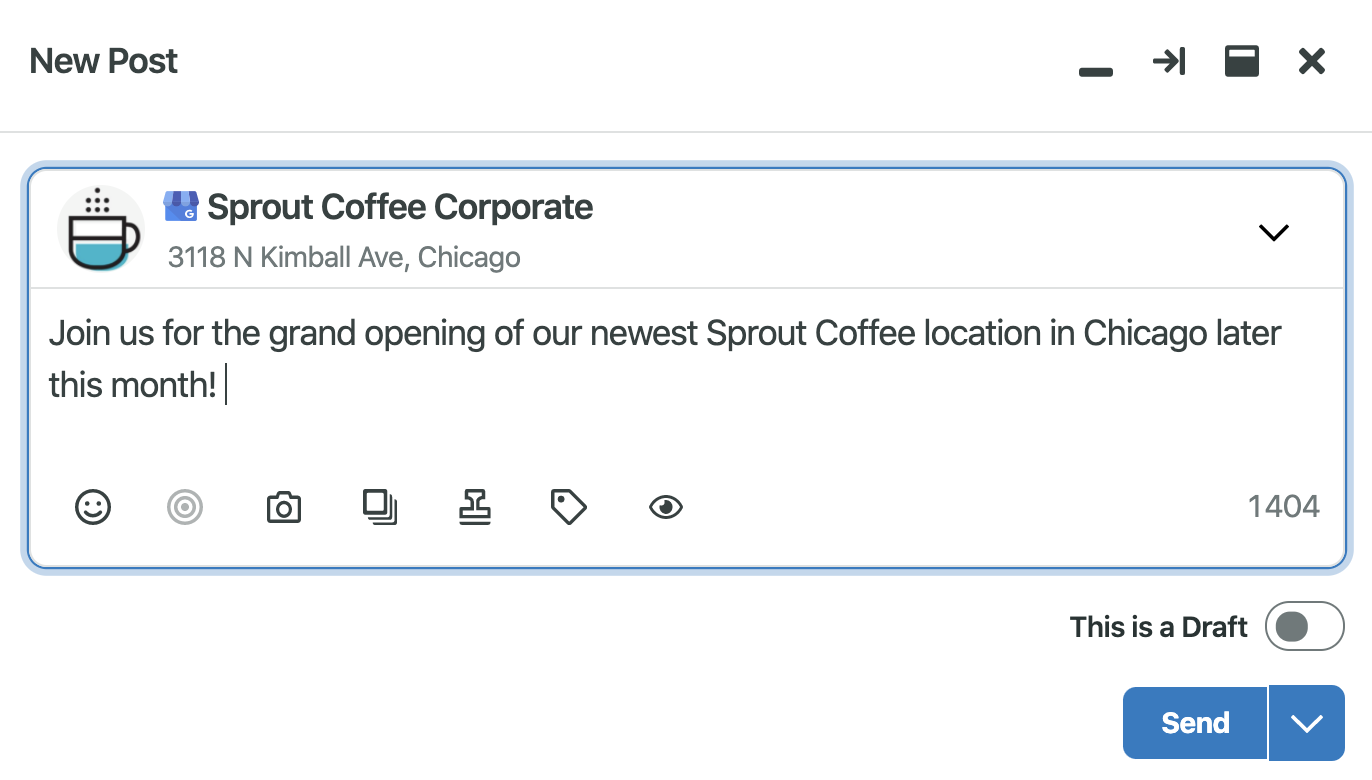
Щелкните стрелку раскрывающегося списка рядом с кнопкой отправки и выберите тип публикации: Что нового? или Событие . Что нового? тип сообщения потребует от вас ввода текста, но загрузка изображения не является обязательной.
Для события создайте заголовок события и выберите даты начала и окончания . Вы также можете выбрать призыв к действию из выпадающего списка, нажав на тип кнопки:
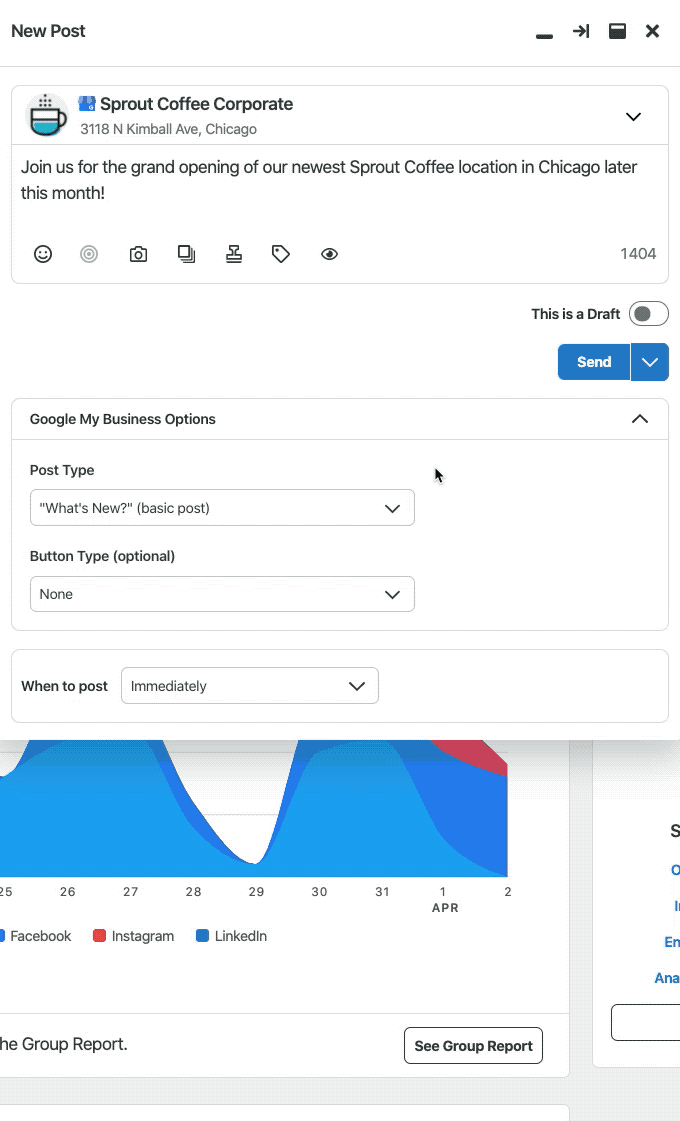
После того, как вы создали свою публикацию, вы можете сохранить ее как черновик, немедленно опубликовать, запланировать время публикации или добавить ее в очередь Sprout.
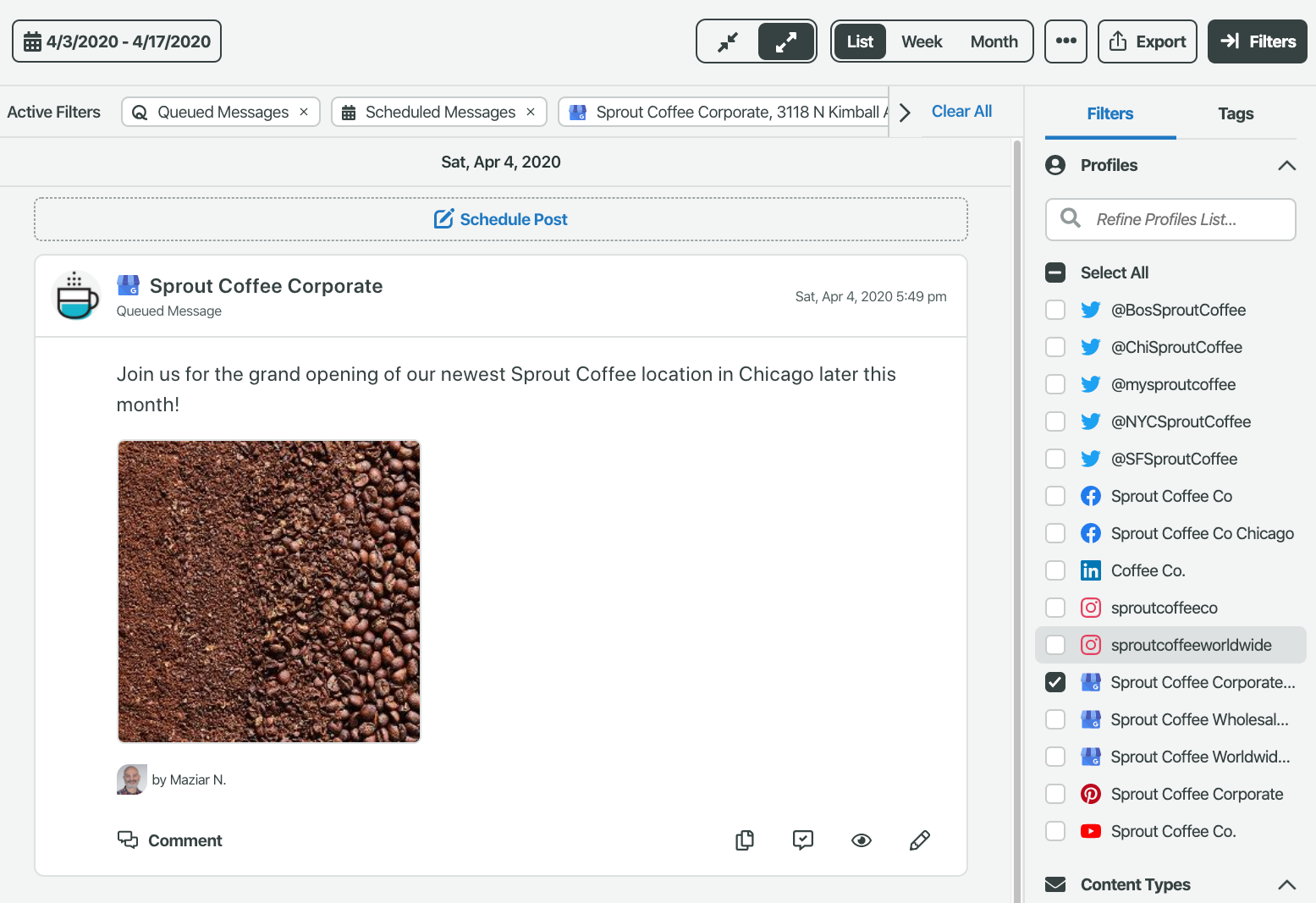
Управляйте бизнес-сообщениями Google с помощью Sprout Social
Теперь вы готовы начать общение с людьми через бизнес-сообщения Google.
Дайте своим клиентам возможность связаться с живым агентом и повысить доверие и лояльность ваших клиентов, отвечая на бизнес-сообщения Google через Sprout. Не забудьте включить уведомления и быть лаконичным, ясным и дружелюбным в общении. И постарайтесь ответить как можно быстрее.
Готовы начать управлять своим GBM в Sprout? Попробуйте бесплатную 30-дневную пробную версию Sprout Social уже сегодня.
